Tak jak każdy użytkownik, Pracownik po pierwszym zalogowaniu musi zmienić hasło tymczasowe na hasło własne. Po poprawnej zamianie hasła i zalogowaniu na nowe hasło, Pracownik dostaje dostęp do firmy, w której ma umowę o pracę. Na ekranie pojawia się pulpit Pracownika:
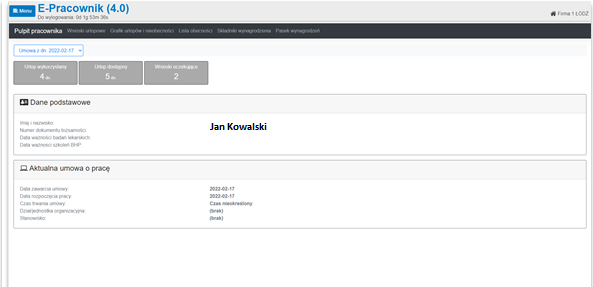
Pulpit pracownika
W ramach danej firmy, Pracownik może przełączyć się na inną umowę o ile ma więcej niż jedną aktywną umowę o pracę. Dla każdej umowy prowadzony jest niezależny rejestr wniosków urlopowych. Każda zmiany umowy powoduje również naczytanie danych z tej umowy. Podgląd podstawowych danych umowy widoczny jest w głównej części pulpitu.
Dane podstawowe
- Imię i nazwisko
- Numer dokumentu tożsamości
- Data ważności badań lekarskich
- Data ważności szkoleń BHP
Aktualna umowa o pracę
- Data zawarcia umowy
- Data rozpoczęcia pracy
- Czas trwania umowy
- Dział/jednostka organizacyjna
- Stanowisko
Poza tym, na pulpicie Pracownika widoczne są trzy kafelki zawierające podstawowe statystyki związane z urlopami.
- Urlop wykorzystany
Kafelek zawiera liczbę dni wykorzystanego urlopu w bieżącym roku. Kliknięcie na kafelku wyświetli grafik urlopów danego pracownika.
- Urlop dostępny
Kafelek pokazuje ilość dostępnego urlopu w bieżącym roku. Kliknięcie na kafelku spowoduje pokazanie również dni urlopu zaległego za poprzednie lata.
- Wnioski oczekujące
Kafelek pokazuje liczbę złożonych wniosków urlopowych, które oczekują na zatwierdzenie. Kliknięcie na kafelku wyświetli listę wszystkich złożonych w bieżącym roku wniosków urlopowych dla wybranej umowy o pracę.
Na pasku nawigacyjnym Pracownik ma dostępne następujące funkcjonalności: Wnioski urlopowe, Grafik urlopów i nieobecności, Lista obecności, Składniki wynagrodzenia, Pasek Wynagrodzeń
Aby dodać nowy wniosek urlopowy, Pracownik musi nacisnąć odnośnik „Wnioski Urlopowe”. Na Ekranie zostanie wyświetlona lista zarejestrowanych wniosków urlopowych dla domyślnej umowy o pracę oraz za bieżący rok kalendarzowy.
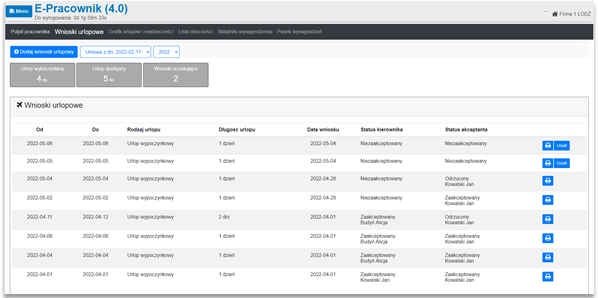
Wnioski urlopowe
Pod paskiem nawigacyjnym znajdują się kontrolki parametrów listy wniosków urlopowych. Pracownik może zmienić umowę o ile ma więcej niż jedną, oraz wskazać rok kalendarzowy za jaki chce zobaczyć swoje wnioski. Zmiana umowy lub roku spowoduje wyświetlenie właściwych wniosków zgodnie z wybranym zakresem. Przycisk „Dodaj wniosek urlopowy” służy do wystawiania nowych wniosków dla wybranej umowy i za wskazany rok kalendarzowy. Po naciśnięciu na przycisk, na ekranie wyświetli się okno edycji wniosku urlopowego:
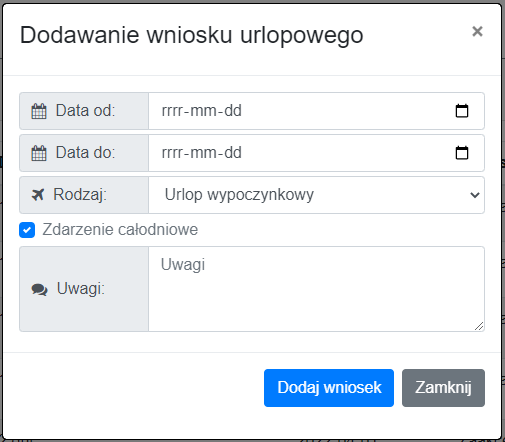
Dodawanie wniosku urlopowego
Podczas kreowania wniosku należy podać:
- Datę początku urlopu
Data rozpoczęcia planowanego urlopu wskazująca pierwszy dzień roboczy. Data nie może kolidować z innymi okresami urlopowymi Pracownika.
- Datę końca urlopu
Data zakończenia planowanego urlopu wskazująca ostatni dzień roboczy definiowanego okresu. Data nie może kolidować z innymi okresami urlopowymi Pracownika, ale może być równa dacie rozpoczęcia urlopu.
- Rodzaj urlopu
Pracownik może określić typ urlopu o jaki wnioskuje:
– Urlop wypoczynkowy – urlop o określonej długości, nie większej niż okres pozostały do wykorzystania.
– Urlop na żądanie – urlop ograniczony do 4 dni w roku w ramach urlopu należnego
– Opieka nad dzieckiem – maksymalnie dwa dni w roku
– Urlop okolicznościowy
– Urlop bezpłatny
- Określić, czy urlop jest całodniowy
Pracownik może określić, że dany urlop jest zdarzeniem całodniowym. W takim przypadku, okres urlopu liczony jest w dniach roboczych. Jeżeli nie włączy tej opcji musi podać godzinę rozpoczęcia urlopu oraz ilość godzin.
- Uwagi do wniosku o ile jest to uzasadnione
Dowolny komentarz, który widoczny jest podczas zatwierdzania wniosku urlopowego, np. informacja o przyczynie czy uzasadnienie.
Aby zapisać wniosek należy użyć przycisku „Dodaj wniosek”. Jeżeli aplikacji wykryje jakieś nieprawidłowości w wprowadzonych danych, w oknie pojawi się stosowny komunikat.
Zapisany wniosek pojawia się na liście zarejestrowanych wniosków urlopowych. Lista zawiera następujące dane (kolumny):
– Od – data początku urlopu
– Do – data końca urlopy
– Rodzaj urlopu
– Długość urlopu – zazwyczaj w dniach
– Data wniosku – data utworzenia wniosku urlopowego
– Status kierownika – stan w jakim jest wniosek. Dostępne są następujące statusy:
- Niezaakceptowany – wniosek czeka na akceptację kierownika
- Odrzucony – wniosek został odrzucony przez kierownika
- Zaakceptowany – wniosek został zaakceptowany przez kierownika
- Zmodyfikowany i zaakceptowany – wniosek został zaakceptowany, ale kierownik go zmodyfikował
- Wprowadzony do Raks SQL – wniosek zaakceptowany przez kadrową i zaimportowany do Systemu RAKS SQL moduł Kadry i Płace.
– Status akceptanta – stan w jakim jest wniosek, ale tylko w przypadku włączenia procedury dwuetapowej akceptacji.
Na kolumnach ze statusem wyświetlana jest również nazwa użytkownika, który jako ostatni go zmienił.
Wniosek może być wydrukowany. W tym celu należy użyć przycisku z narysowanym symbolem drukarki lub usunięty za pomocą przycisku „Usuń”. Możliwość usunięcia wniosku dostępna jest tylko w przypadku, gdy status wniosku przyjmuje wartość „Niezaakceptowany”.
Pracownik po wystawieniu wniosku o urlop czeka na zatwierdzenie. W momencie zmiany statusu wniosku otrzyma stosowną informację e-mailem.